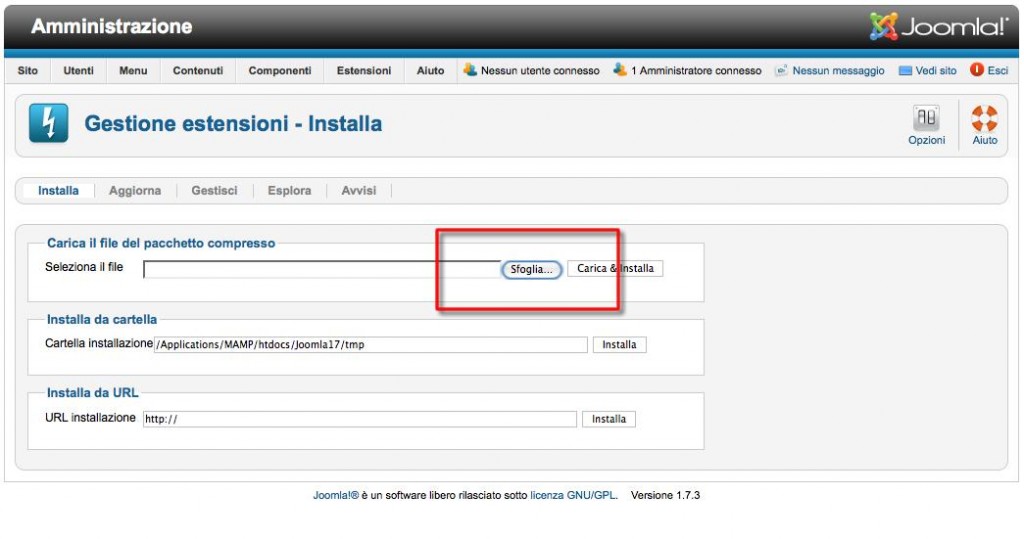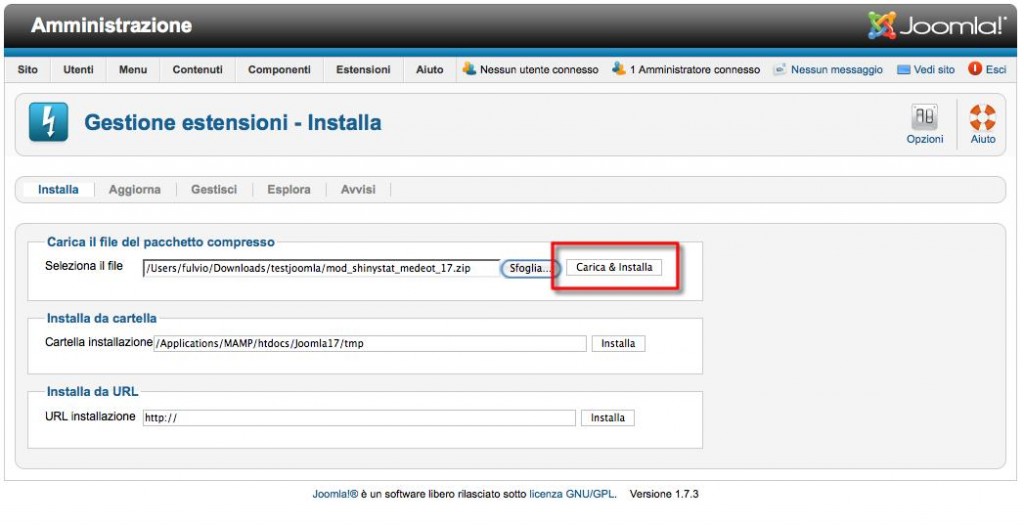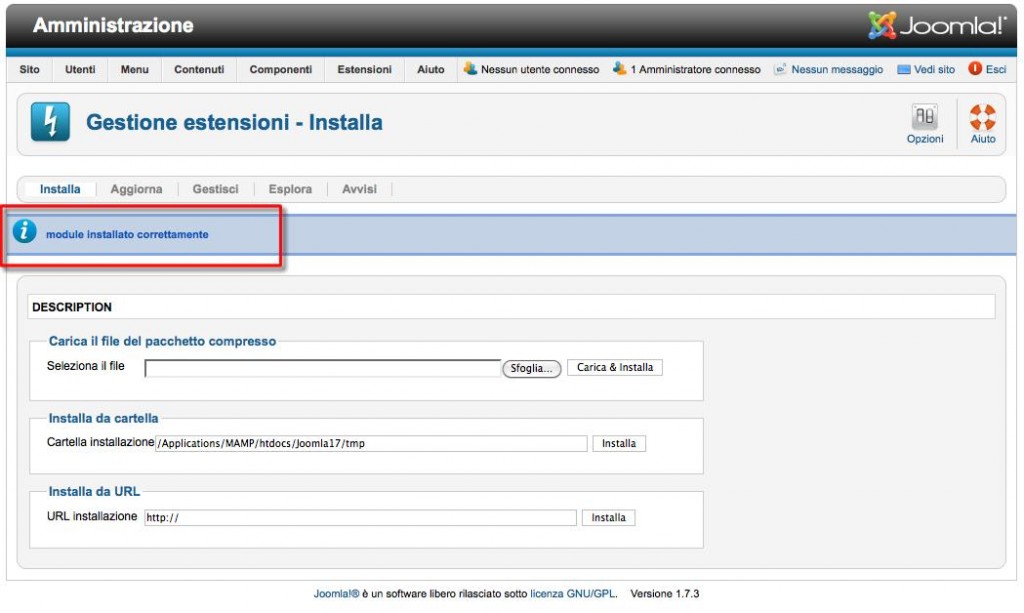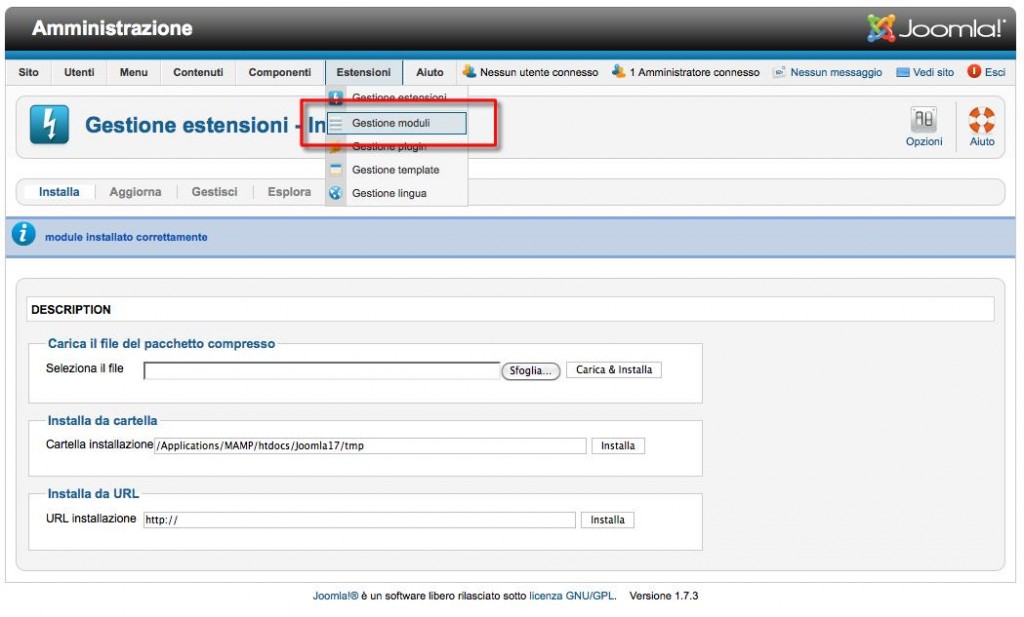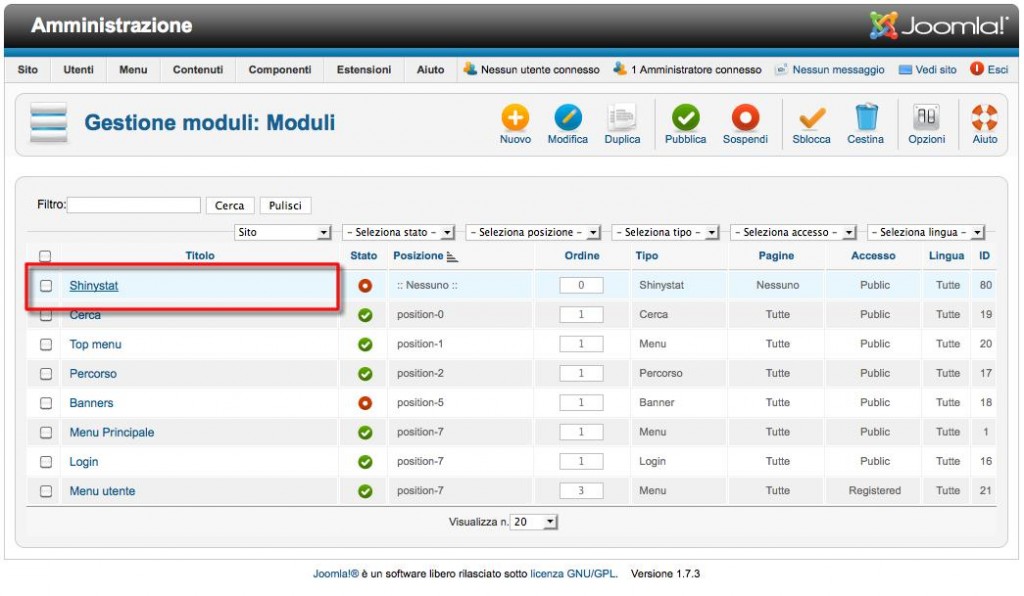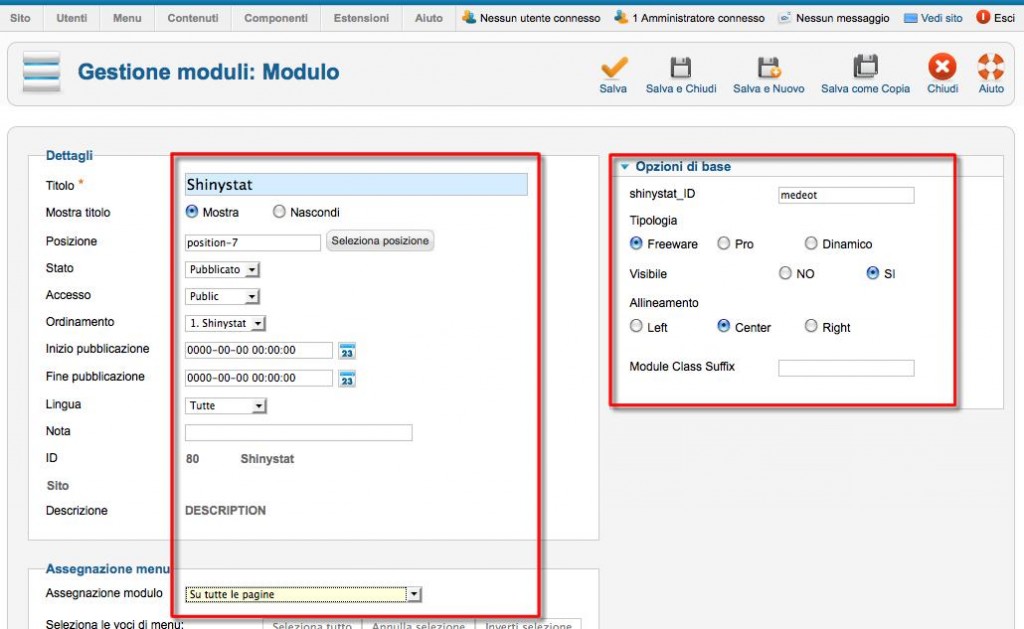Modulo ShinyStat™ per Joomla (1.7.x – 2.x.x)
Guida all’installazione del plugin per ShinyStat™ . A cura di Fulvio Medeot.
ATTENZIONE!
PER CHI UTILIZZA LA VERSIONE 3.X DI JOOMLA, ECCO IL PLUGIN AGGIORNATO:
Modulo ShinyStat™ per Joomla 3.x
Guida all’installazione del plugin per ShinyStat™ nei siti creati con la versione 3.X di Joomla (versione 3.0 o superiore)
Modulo ShinyStat™ per Joomla (1.7.x – 2.x.x)
Fulvio Medeot è un informatico con la passione per il software open source. Con questo articolo ci illustra come configurare il modulo per Joomla che permette l’integrazione del contatore ShinyStat™ all’interno di uno dei più noti Content Management Systems.
Il modulo ShinyStat™ per Joomla
Il modulo serve per potere inserire all’interno delle pagine di un sito Joomla il contatore ShinyStat™. Permette di gestire il contatore sia in modalità Freeware sia in modalità Pro (comprende anche la possibilità dell’uso delle pagine dinamiche). E’ inoltre possibile decidere, all’interno della visualizzazione del modulo, se la grafica del contatore debba essere allineata al centro del modulo, a destra oppure a sinistra. Queste impostazioni sono facilmente modificabili attraverso la finestra di configurazione del modulo stesso.
Installazione e configurazione del modulo in Joomla
Per potere installare il modulo ShinyStat™ per Joomla diamo come prerequisito che si sia già installato il software Joomla (per questa guida supporremmo di usare la versione 1.7 di Joomla) e che inoltre si sia scaricato da qualche parte nel computer il file del modulo ShinyStat™ per joomla. [Le stesse operazioni sono similari nel caso si usi la versione 1.5 di Joomla; se questo fosse il caso ci si assicuri di avere la versione corretta del modulo ShinyStat™.]
Se i prerequisiti sono soddisfatti possiamo ora effettuare la login nel pannello di amministrazione del sito Joomla.
Dalla home page di amministrazione del sito Joomla selezionare il menu: “Estensioni” → “Gestione Estensioni” (come nella figura).
Dalla pagina “Gestione estensioni – Installa” premere il bottone “Sfoglia…”.
Dalla finestra che viene aperta selezionare ora il file del modulo precedentemente scaricato e premere il bottone “Apri”.
Una volta premuto il bottone “Apri” viene mostrata la pagina successiva dove premendo il bottone “Carica e Installa” (vedi figura) viene fatta partire l’operazione di upload del modulo ShinyStat™ all’interno del sito Joomla.
Se l’operazione di caricamento del modulo è corretta viene visualizzata una pagina simile alla seguente dove viene evidenziato il successo dell’operazione.
Se il modulo viene caricato correttamente si deve a questo punto passare alla operazione di configurazione del modulo stesso.
Per potere effettuare la configurazione del modulo si deve selezionare il menu “Estensioni” → “Gestione Moduli” (vedere figura).
Nella lista dei moduli di Joomla si dovrebbe ora vedere un modulo dal titolo “ShinyStat”. Per poterlo configurare cliccare sul nome del modulo (vedi figura).
Inserire ora le informazioni necessarie al corretto funzionamento del modulo ed evidenziate in rosso nella figura. In particolare accertarsi di avere definito:
- la posizione del modulo nel template (la denominazione dipende dal template che si sta utilizzando);
- l’impostazione dello “Stato” del modulo, deve essere “Pubblicato” se si vuole che il contatore funzioni correttamente;
- l’impostazione di “Accesso” del modulo, deve essere “Public”;
- l’impostazione di “Assegnazione modulo” nell’area “Assegnazione menu”, verificare di selezionare le pagine nelle quali si vuole visualizzare il contatore ShinyStat™.
Inoltre nelle impostazioni di base del modulo (parte in rosso a destra) inserire il proprio “shinystat_ID”, ossia il nome utente con il quale si è registrati al servizio ShinyStat™. Questa informazione è importantissima ed è fondamentale affinchè il modulo funzioni correttamente. In caso di errori nella visualizzazione verificare che l’ID inserito sia corretto.
Inserire inoltre quale tipologia di contatore si sta usando tra Freeware, Pro o Dinamico e se si vuole che il modulo sia visibile (questa funzionalità è valida anche per i contatori Freeware). Decidere infine l’allineamento sinistro (Left) al centro (Center) o a destra (Right).
Per terminare la configurazione premere in alto a destra sull’icona “Salva e Chiudi”. Se l’operazione è corretta troveremo di nuovo nella lista dei moduli quello con il titolo “ShinyStat” nello stato attivo (icona verde con spunta).
A questo punto se ci si connette al sito Joomla (nella parte pubblica) si dovrebbe vedere il contatore ShinyStat™ con tutte le informazioni relative al nostro account.
Si ponga attenzione al fatto che le impostazioni del contatore quali colore, forma, informazioni visualizzate, sono quelle definite attraverso il pannello del sito ShinyStat™, e non attraverso la configurazione del modulo di Joomla.
Errori comuni e risoluzione dei problemi
Tipicamente se non viene visualizzato il contatore ritornare alla configurazione del modulo e verificare:
- che il modulo utilizzato sia corretto per la versione Joomla che si sta usando;
- che il modulo sia attivo ossia nello stato “Pubblicato”;
- che il modulo abbia Accesso” impostato a “Public”;
- che la posizione in cui il modulo è pubblicato sia valida per il template grafico che si usa all’interno del sito Joomla;
- che il modulo sia pubblicato nelle pagine Joomla in cui stiamo navigando, inizialmente selezionare l’opzione “Su tutte le pagine” alla voce “Assegnazione modulo”;
- che lo “shinystat_ID” sia quello corretto, ossia lo stesso nome utente che si usa per autenticarsi al sito ShinyStat™ (la password non viene richiesta);
- che “Visibilità” sia impostata a “SI”.